安装Windows 10专业版需要按照以下步骤进行:
1. 下载Windows 10专业版镜像:您可以从微软官方网站或其他可信赖的来源下载Windows 10专业版的ISO镜像文件。
2. 创建安装介质:使用Windows Media Creation Tool或其他工具将下载的ISO镜像文件刻录到U盘或DVD上。
3. 启动计算机并进入BIOS/UEFI设置:在计算机启动时,按下相应的快捷键(通常是F2、F12或Del键)进入BIOS/UEFI设置。
4. 修改启动顺序:在BIOS/UEFI设置中,将启动顺序设置为从U盘或DVD启动。
5. 开始安装:保存BIOS/UEFI设置并退出,计算机将从U盘或DVD启动并进入Windows 10安装程序。
6. 选择安装语言、时间和键盘布局:在安装程序中,选择您所需的安装语言、时间和键盘布局。
7. 选择安装类型:在“选择安装类型”界面,选择“自定义:仅安装Windows(高级)”选项。
8. 选择安装分区:在“选择安装分区”界面,选择您想要安装Windows 10的硬盘分区。如果硬盘分区中没有可用的空间,您可能需要创建一个新的分区。
9. 开始安装:选择好安装分区后,点击“下一步”开始安装Windows 10。
10. 设置Windows:在安装过程中,您可能需要设置Windows的某些选项,例如用户名、密码、区域设置等。
11. 完成安装:安装完成后,计算机将自动重启并进入Windows 10桌面。
12. 安装驱动程序和应用程序:在Windows 10中,您可能需要安装一些驱动程序和应用程序,以确保您的计算机正常运行。
13. 激活Windows:如果您有Windows 10专业版的许可证,您需要按照提示激活Windows。
请注意,在安装Windows 10专业版之前,请确保您的计算机满足以下最低系统要求:
处理器:1 GHz或更快的处理器或SoC 内存:1 GB(32位)或2 GB(64位) 硬盘空间:16 GB(32位)或20 GB(64位) 显示器分辨率:800x600或更高 图形卡:DirectX 9或更高版本,WDDM 1.0驱动程序
此外,在安装过程中,请确保您的计算机连接到互联网,以便安装Windows更新和驱动程序。
Windows 10 专业版安装指南:轻松升级您的电脑系统

一、准备工作
在开始安装 Windows 10 专业版之前,您需要做好以下准备工作:
一台可以正常工作的电脑,满足 Windows 10 的最低配置要求。
一个容量至少为 8GB 的 USB 闪存盘,用于制作安装介质。
Windows 10 专业版的镜像文件(ISO),可以从微软官方网站下载。
二、制作安装介质
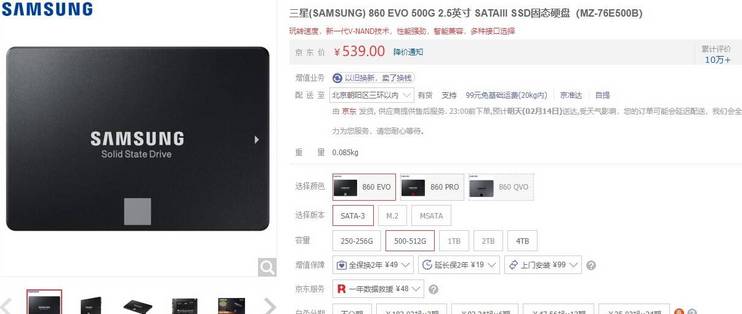
制作安装介质是安装 Windows 10 专业版的第一步。以下以 Rufus 工具为例,为您介绍具体操作步骤:
下载并安装 Rufus 工具。
插入 USB 闪存盘,打开 Rufus。
在“设备”下拉菜单中选择您的 USB 闪存盘。
在“启动选择”中选择“磁盘或ISO映像”,然后点击“选择”按钮,找到您下载的 Windows 10 ISO 文件。
点击“开始”按钮,Rufus 将开始制作安装介质。
三、安装 Windows 10 专业版

完成安装介质制作后,即可开始安装 Windows 10 专业版。以下是具体操作步骤:
将制作好的 USB 闪存盘插入电脑。
重启电脑,进入 BIOS 设置,将启动顺序设置为从 USB 闪存盘启动。
重启电脑,进入 Windows 10 安装界面。
选择语言、时间和键盘布局,然后点击“下一步”。
勾选“我接受许可条款”,然后点击“下一步”。
选择安装类型,这里选择“自定义:仅安装 Windows(高级)”。
选择要安装 Windows 的分区,点击“下一步”。
等待系统安装,期间电脑会重启数次。
完成安装后,设置用户账户和密码。
完成设置后,Windows 10 专业版安装完成。
通过以上步骤,您已经成功安装了 Windows 10 专业版。在安装过程中,请注意备份重要数据,以免造成损失。同时,安装完成后,您可以根据自己的需求进行系统优化和配置,以获得更好的使用体验。









